首页 > 代码库 > VMWare ESXi 6 创建共享磁盘
VMWare ESXi 6 创建共享磁盘
目的:创建4块10G大小共享磁盘,挂载到rhel-6.5-node1、rhel-6.5-node2服务器上
1、在rhel-6.5-node1上添加磁盘
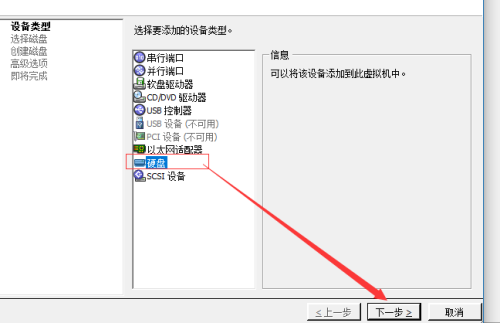
2、选择“创建新的虚拟磁盘”

3、设置容量、磁盘置备和位置
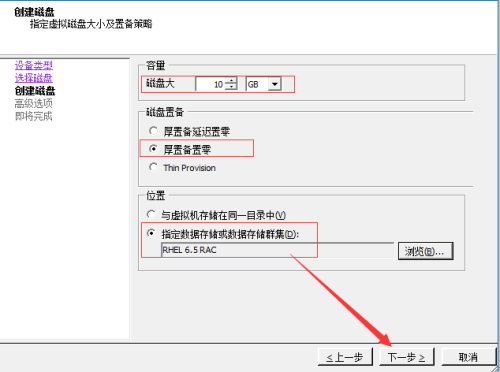
4、选择虚拟设备节点为SCSI(1:0),模式
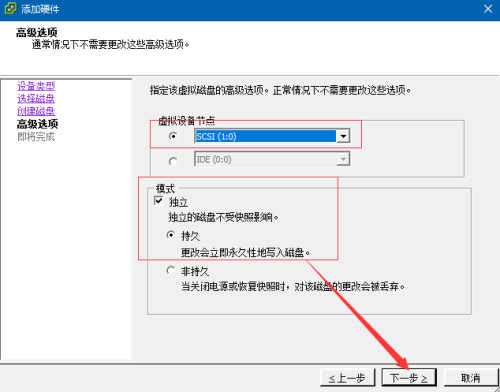
4、添加完成
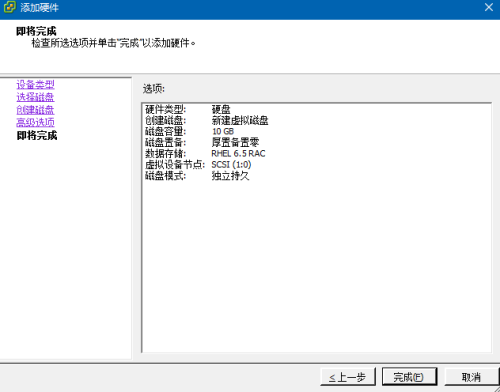
5、添加按步骤1-4添加另外三块磁盘,虚拟设备节点依次为SCSI(1:1),SCSI(2:0)、SCSI(2:1)
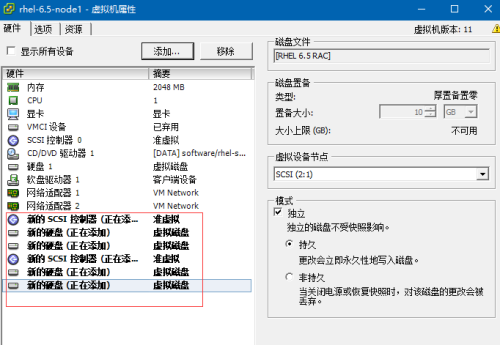
6、设置2块新的SCSI控制器SCSI总线共享为“虚拟”
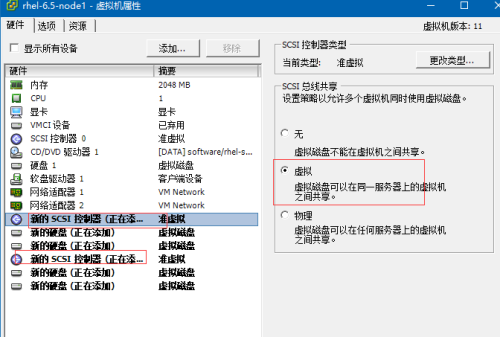
7、在rhel-6.5-node2上添加第一块磁盘
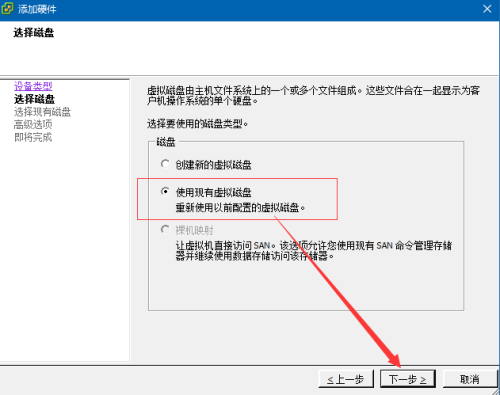
8、选择磁盘路径
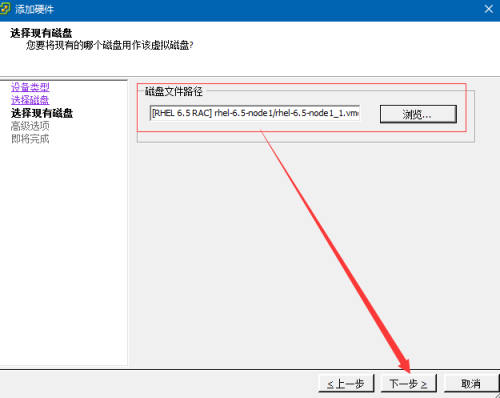
9、虚拟节点设备和模式设置
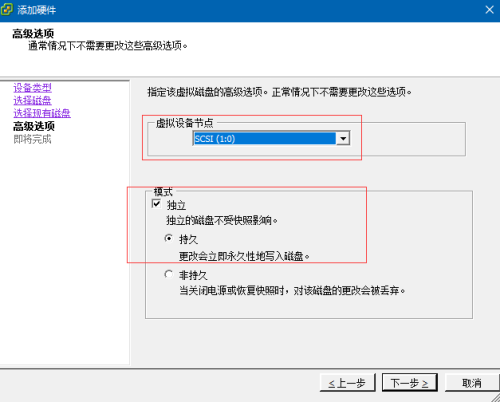
10、依次添加另外3块磁盘,SCSI控制卡设置和rhel-6.5-node1设置一样
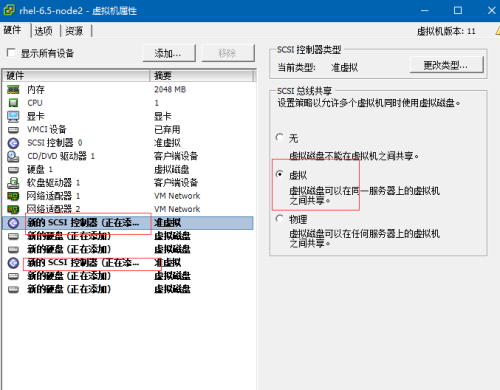
11、在rhel-6.5-node1上对4块共享磁盘分区
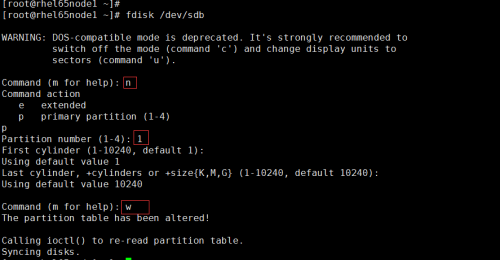
12、在rhel-6.5-node2上查看分区

13、共享磁盘创建完成
参考博文:http://7712190.blog.51cto.com/7702190/1422421/
VMWare ESXi 6 创建共享磁盘
声明:以上内容来自用户投稿及互联网公开渠道收集整理发布,本网站不拥有所有权,未作人工编辑处理,也不承担相关法律责任,若内容有误或涉及侵权可进行投诉: 投诉/举报 工作人员会在5个工作日内联系你,一经查实,本站将立刻删除涉嫌侵权内容。
